Wiwi's Adventures : Community
Guide du Creator Kit
Ce tutoriel vous permettra d'apprendre les bases du level editor de Wiwi's Adventures Community pour créer vos propres niveaux et y jouer !
J'espère que vous serez nombreux à essayer de faire vos propres niveaux et que bientôt nous aurons une immense base communautaire de niveaux !
J'espère que vous serez nombreux à essayer de faire vos propres niveaux et que bientôt nous aurons une immense base communautaire de niveaux !
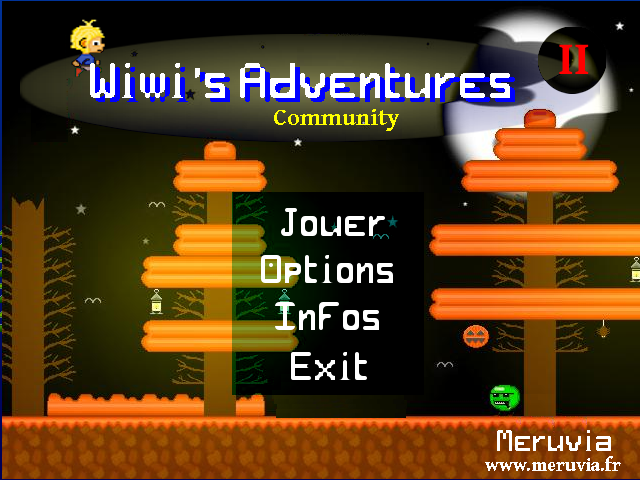
Avant de nous lancer dans quelques conseils de level design, commençons par voir comment fonctionne le level editor et de quelles touches vous aurez besoin. Le tableau ci-dessous indique toutes les touches utiles. Vous pouvez l'imprimer et le garder à portée de mains si ça vous aide dans un premier temps. Mais rassurez-vous, vous vous y ferez rapidement.
Les touches pour utiliser le level editor
| Touches fléchées | Scrolling du niveau, pour se déplacer. |
| Souris | Déplacer le curseur. |
| Clic gauche / Espace | Coller la tile sélectionnée à l'emplacement pointé. |
| Clic droit | Copier la tile sélectionnée à l'emplacement pointé. |
| Molette + / - ou , (-) et ; (+) | Faire défiler les tiles pour obtenir celle qu'on souhaite. |
| S | Sauvegarder le niveau (attention pas de sauvegarde auto en changeant de niveau !). |
| L | Charger le niveau. |
| DEL / Supp | Réinitialise le niveau en cours. |
| F1 | Changer la couche (layer) : la couche 1 est la principale (décor, plateformes, monstres, etc.), la couche 2 se situe devant. |
| F2 | Changer le background. |
| F3 / F4 | Changer le numéro du niveau en cours (-1 et +1). |
| F5 | Changer le tileset utilisé. |
| F6 | Permet de placer le départ du niveau représenté par Wiwi : clic droit pour le placer, clic gauche pour retourner à l'édition du niveau. |
| F7 | Changer la musique (il faut lancer le jeu pour l'écouter). |
| F8 | Changer le temps qu'il fait : soleil, pluie ou neige. |
Les couches ou layers
Le plus dur au début, ça va être sans doute de vous familiariser avec les couches de tiles ou layers. Vous pouvez changer l'affichage de ces couches en appuyant sur F1 : par défaut, le jeu affiche les 2 couches l'une par-dessus l'autre : c'est le résultat dans le jeu. Mais pour pouvoir les modifier, il faut les afficher séparément.
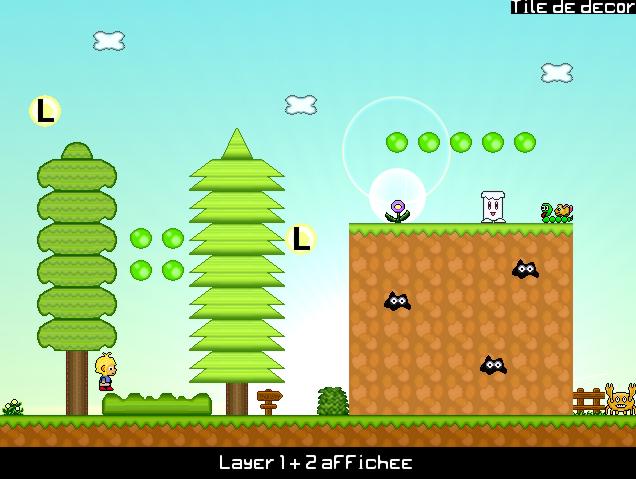
La couche 1 contient l'essentiel du jeu : le décor, les plateformes, les monstres, les power-ups, etc. C'est sur celle-là que vous aurez le plus de travail.
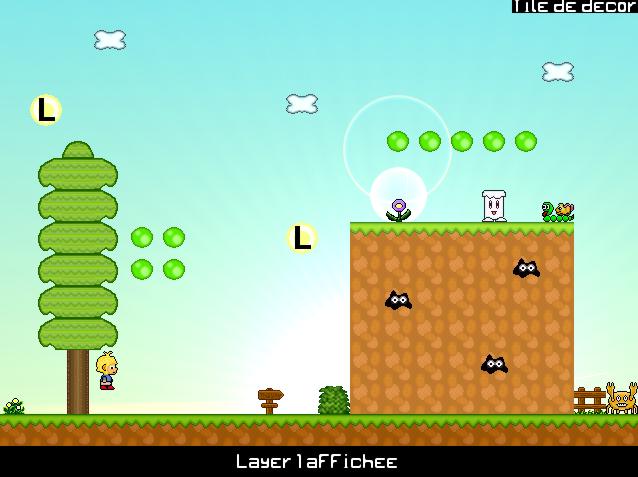
La couche 2 se superpose à la couche 1 et constitue donc les éléments derrière lesquels Wiwi va passer : par exemple un arbre, de l'eau, la lave, un passage secret, etc... Elle permet aussi de superposer 2 tiles pour permettre plus de diversité dans le décor (fenêtres, portes, yeux dans le noir, etc.)

L'édition de ces couches se fait avec les touches indiquées ci-dessus. Mais l'essentiel se fait quand même à la souris avec le clic gauche et droit. Une fois que vous aurez dessiné 2-3 éléments à l'écran, utilisez le couple clic droit, clic gauche pour copier/coller les éléments identiques sans avoir à faire défiler les tiles avec la molette.
N'oubliez pas d'appuyer sur la touche S pour sauvegarder votre travail régulièrement car il n'y a pas d'auto-sauvegarde et le jeu ne sauvegarde pas non plus si vous changez de niveau.
Le level editor débute automatiquement en haut, à gauche, ce sera le point de départ de votre niveau, mais pas forcément celui de Wiwi, qui démarrera au point indiqué grâce à la touche F6. A partir de là, vous pouvez faire un niveau horizontal, vertical ou bien les 2, à vous de voir.
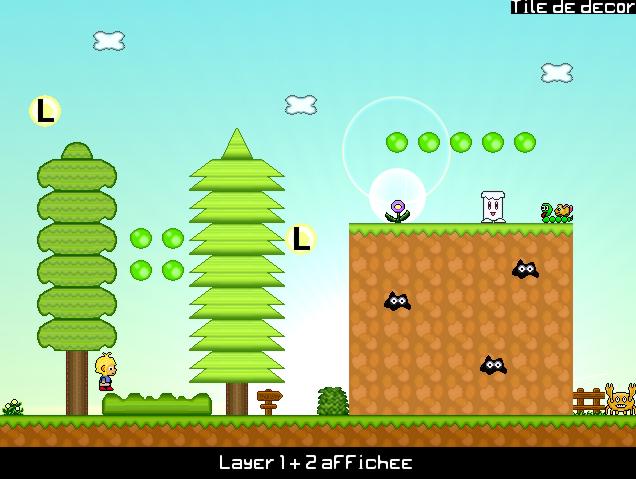
La couche 1 contient l'essentiel du jeu : le décor, les plateformes, les monstres, les power-ups, etc. C'est sur celle-là que vous aurez le plus de travail.
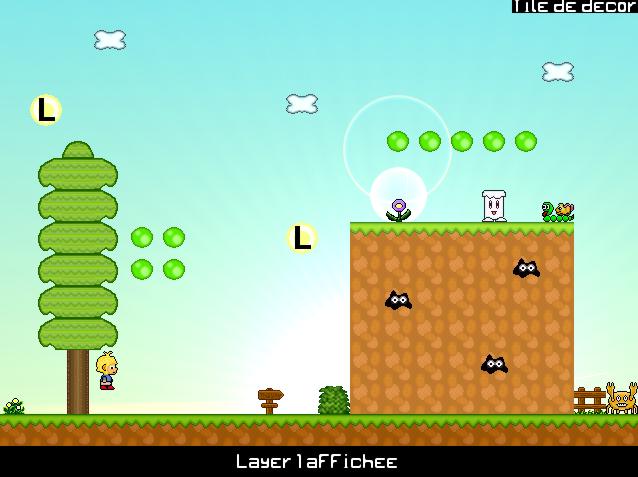
La couche 2 se superpose à la couche 1 et constitue donc les éléments derrière lesquels Wiwi va passer : par exemple un arbre, de l'eau, la lave, un passage secret, etc... Elle permet aussi de superposer 2 tiles pour permettre plus de diversité dans le décor (fenêtres, portes, yeux dans le noir, etc.)

L'édition de ces couches se fait avec les touches indiquées ci-dessus. Mais l'essentiel se fait quand même à la souris avec le clic gauche et droit. Une fois que vous aurez dessiné 2-3 éléments à l'écran, utilisez le couple clic droit, clic gauche pour copier/coller les éléments identiques sans avoir à faire défiler les tiles avec la molette.
N'oubliez pas d'appuyer sur la touche S pour sauvegarder votre travail régulièrement car il n'y a pas d'auto-sauvegarde et le jeu ne sauvegarde pas non plus si vous changez de niveau.
Structure du niveau
Le level editor débute automatiquement en haut, à gauche, ce sera le point de départ de votre niveau, mais pas forcément celui de Wiwi, qui démarrera au point indiqué grâce à la touche F6. A partir de là, vous pouvez faire un niveau horizontal, vertical ou bien les 2, à vous de voir.
Les tiles
Il existe 6 types de tiles, indiqués en haut à droite de l'écran :
| Les tiles de décor | Ces tiles sont traversables et servent à faire le décor. |
| Les tiles power-ups | Ces tiles sont les power-ups du jeu : sphères, vies, etc. |
| Les tiles plateformes | Ces tiles peuvent être traversées par Wiwi à gauche, à droite et par le bas, mais Wiwi peut marcher dessus. |
| Les tiles cassables | Ces tiles peuvent être cassées par l'épée de Wiwi. Certaines renferment le power-up indiqué. |
| Les tiles solides | Ces tiles sont solides des 4 côtés, donc utiles pour former le sol et les murs. |
| Les tiles spéciales | Ces tiles ont des actions spéciales (voir section ci-dessous). |
Les tiles spéciales
Nous allons désormais passer en revue les tiles spéciales de Wiwi les plus importantes. Certaines sont évidentes, d'autres moins.
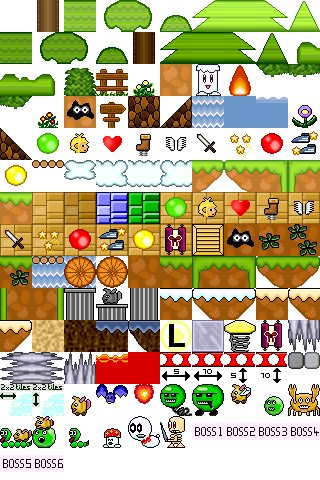
| Tile L | Cette tile permet d'ajouter un effet de lumière dynamique : la tile L marque le centre du halo lumineux. |
| Tile glace | Wiwi glissera tout seul sur cette tile solide. |
| Tile ressort | Cette tile fera rebondir Wiwi. |
| Tile parchemin | Wiwi doit la trouver pour finir le niveau. Chaque niveau doit donc comporter cette tile pour être gagnable (on peut envisager des niveaux avec 2 fins toutefois). |
| Tiles piquants | Ces tiles blessent Wiwi. Il est conseillé de placer celles du bas, une tile en-dessous de la plateforme d'où vient Wiwi, sinon, Wiwi se piquera en en approchant de trop près (même chose pour la lave). |
| Tiles lave | Ces tiles blessent Wiwi. Pour que Wiwi puisse passer à travers, il faut les placer sur la couche/layer 2, de préférence 1 tile en-dessous du niveau de la plateforme comme pour les piquants.. |
| Tiles plateformes | Ces tiles seront remplacées par des plateformes se déplaçant dans le sens indiqué, du nombre de tiles indiqués (5 ou 10). Le placement de la tile indique leur point de départ. Attention à bien calculer pour qu'elles ne passent pas à-travers des murs ! |
| Tile qui disparaît | Cette tile disparaît quand Wiwi marche dessus ! |
| Tiles boules d'énergie | Ces tiles fonctionnent comme les tiles plateformes sauf qu'elles font apparaître des boules d'énergie qui se déplacent sur 10 tiles (comptez 12 pour prendre en compte la taille de le boule). |
| Tiles monstres | Ces tiles seront remplacées par le monstre correspondant à l'affichage. N.B. : c'est leur point de départ. Les monstres volants feront des allers-retours de 10 tiles depuis ce point, les monstres marchants feront des allers-retours sur la plateforme où ils se trouvent. |
| Tiles boss |
Ces tiles seront remplacées par le boss correspondant : Boss 1 = voiture rouge à hamster Boss 2 = Car de Globulos 1 Boss 3 = Hamster-Phû Boss 4 = Champignou cracheur Boss 5 = Car de Globulos qui poursuit Wiwi Boss 6 = Master Ham. |
Voilà pour l'essentiel. Si vous avez d'autres questions, remarques, n'hésitez pas à les poster sur le forum. Cela permettra d'enrichir cette section !
Si vous avez des niveaux opérationnels et que vous voulez en faire profiter tout le monde, rendez-vous aussi sur le forum !
Il vous suffira d'envoyer les fichiers correspondants, situés dans C:/Program Files/Wiwi's Community Creator Kit/Content/Leveldata/ en fichier joint, en indiquant votre nom de scène, et la difficulté de votre niveau (1 à 5 étoiles max) !
A bientôt !

